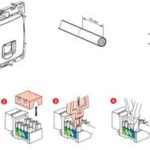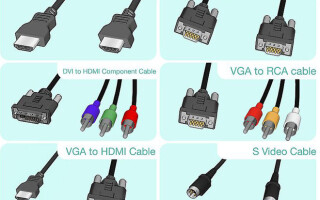As TVs estão ficando mais inteligentes a cada ano e já estão fazendo muitas das tarefas que os computadores fazem. Os monitores de computadores e laptops estão aumentando gradualmente e se tornando mais convenientes, mas ainda assim, às vezes, você deseja que a TV se torne mais inteligente e a tela do computador tenha crescido. A simbiose de uma tela grande e um laptop inteligente pode ser alcançada conectando-os com um cabo ou sem fio.
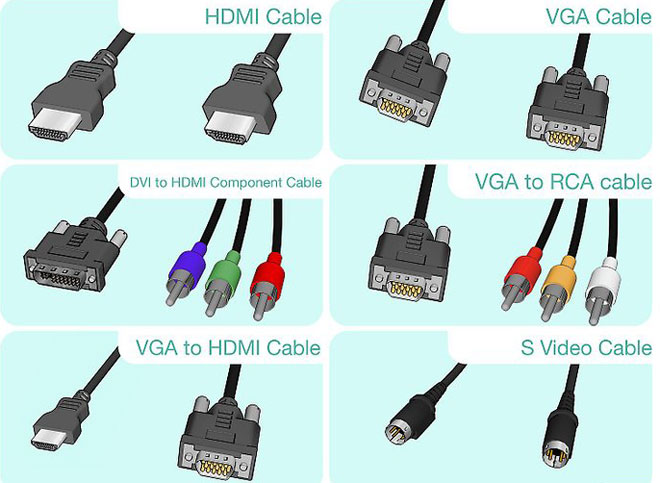
Contente
Conexão via cabo HDMI
Interface multimídia de alta definição traduz como Interface Multimídia de Alta Definição. Apareceu em 2002. A primeira versão era capaz de transmitir um sinal a 4,9 Gbps, vídeo digital com resolução de 1080 e áudio de oito canais a 192 kHz/24 bits.
O desenvolvimento da tecnologia HDMI levou ao surgimento do conector 2.0. em 2013.A taxa de transferência de dados aumentou para 18 Gbps, pode transmitir vídeo 3D Full HD com resolução de 3840 × 2160. O número de canais de som aumentou para 32, o que proporciona um som natural. Agora você pode transferir fotos com uma proporção de 21:9.

Para conectar um computador ou laptop a uma TV, dois tipos de cabos são vendidos:
- PADRÃO HDMI;
- HDMI ALTA VELOCIDADE.
O padrão é um cabo de versão 2.0 regular, e HIGH SPEED é uma versão de "ajuste" de um hdmi comum, na verdade, uma jogada de marketing comum.
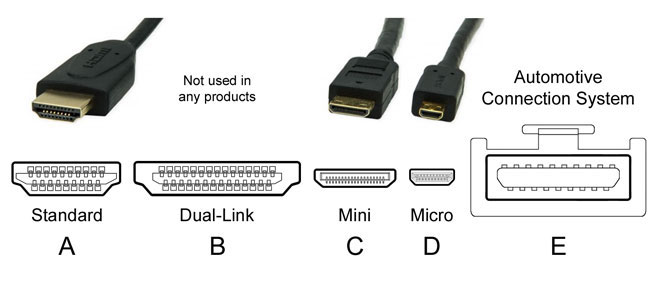
Os cabos diferem no tipo de conectores. Há quatro deles:
- A tem 19 pinos. Eles são equipados com TVs e a maioria dos computadores e laptops.
- B, 29 contatos. Quase nunca visto ou usado.
- C ou mini-HDMI. Versão reduzida de A. Amplamente distribuído e utilizado em players, smartphones, netbooks, laptops, PCs e câmeras.
- D ou micro HDMI. Uma versão ainda menor do A. Instalado em câmeras, dispositivos portáteis, smartphones e tablets.


ATENÇÃO! Antes de comprar um cabo, você deve considerar cuidadosamente a inscrição ao lado ou o próprio conector do computador. TVs usam conectores convencionais do tipo A, laptops e PCs usam conectores comuns ou mini.
Os cabos são vendidos em comprimentos de 30 cm a 15 metros. Ao escolher, você deve prestar atenção não apenas ao tipo de conectores, mas também à espessura. Quanto mais comprido, mais grosso deve ser. Barris característicos devem estar presentes. Eles protegem contra interferência e interferência elétrica. A falta de tal proteção pode levar à falha do equipamento.

Tendo selecionado o cabo, nós o conectamos aos dois dispositivos. A TV pode ter vários dos mesmos conectores. Você deve se lembrar do número ao qual o cabo está conectado para não se confundir na hora de configurar.
ATENÇÃO! É melhor conectar o cabo quando os dispositivos estiverem desligados, para evitar danos.
Vantagens da conexão:
- Quase todas as novas TVs e computadores são equipados com esses conectores;
- A conexão é muito simples;
- Disponibilidade e baixo custo do cabo;
- Um cabo transmite dados de vídeo e áudio;
- Uma alta resolução.
Há apenas uma desvantagem - o cabo está sob seus pés.
cabo DVI
DVI está em uso desde 1999. Com o seu advento, a transmissão de sinal analógico foi substituída pela digital. O cabo DVI veio para substituir o SVGA. Uma característica dos conectores é a presença de parafusos laterais para fixação.

DVI com transmissão de sinal monocanal fornece uma resolução de 1600 × 1200 pixels. Com dois canais, a resolução aumenta para 2560 x 1600. Isso requer um cabo de conexão especial com um grande número de pinos. Portanto, ao escolher um cabo, você deve prestar atenção à correspondência dos pinos e soquetes do cabo. A transmissão de dados em três canais fornece uma passagem de até 3,4 Gb/s em cada canal.
Nas TVs, o conector geralmente é chamado de DVI IN, ou seja, O dispositivo está recebendo um sinal. Placas de vídeo de computadores e faias estão marcadas - DVI OUT.
Se o seu PDA não tiver uma saída para tal cabo, você pode usar um adaptador HDMI-DVI.

REFERÊNCIA. DVI só pode transmitir imagens. Cabos separados devem ser usados para transmitir sinais de áudio.
Os cabos DVI podem ser encontrados com até 5 metros de comprimento.
Vantagens:
- Facilidade de conexão;
- Sinal de vídeo de alta resolução.
Imperfeições:
- Os laptops raramente são equipados com esses conectores;
- Fio extra;
- O som é transmitido em um fio separado.
Cabo Scart
O padrão SCART foi desenvolvido pelos franceses em 1978.Estão equipados com todas as TVs CRT desde os anos 90 do século passado. Inicialmente, o objetivo principal era conectar um videocassete a uma TV. Atualmente, o padrão está desatualizado e é improvável que esse conector seja encontrado em uma TV moderna.
Mas os equipamentos de informática ainda estão equipados com conectores VGA e TVs com conectores Scart, e há muitos mais. Ao conectá-lo ao adaptador VGA - SCART, você pode conectar a TV ao computador.

IMPORTANTE. Se a TV for muito antiga e a placa de vídeo for de última geração, elas podem não funcionar juntas.
Vantagens:
- Cabo universal para TVs antigas;
- Cabo de áudio incluído.
Imperfeições:
- Laptops e computadores modernos requerem um adaptador.
Saída VGA
Um padrão de transmissão de dados desenvolvido em 1987. Este conector de quinze pinos fornece transmissão de sinal de vídeo analógico para um monitor ou TV com resolução de 1280 × 1024 pixels.
O cabo VGA só pode transferir a imagem. Fios separados devem ser usados para transmitir sinais de áudio.
Conecta de forma simples. Não é um problema encontrar um cabo de 10 metros de comprimento. Você também pode conectar a partir de um computador através de um adaptador HDMI-VGA com uma “tulipa” RCA, então o som será reproduzido pelos alto-falantes da TV.

Vantagens:
- Resolução de vídeo suficientemente alta;
- Fácil de conectar;
- O slot está mesmo em laptops.
Imperfeições:
- O som é transmitido em um fio separado;
- Nem todas as TVs têm um conector VGA.
RCA e S-Video
Os bons e velhos conectores tulipa ou RCA estão disponíveis em quase todas as TVs e muitos computadores. Os conectores de sinal de vídeo são amarelos, enquanto os conectores de áudio são brancos e vermelhos.
A clareza da transmissão de vídeo não é alta, mas se não houver mais nada, esse método também pode ser usado.

Uma tulipa é conectada à TV e a um computador por meio de um conector S-Video. O som terá que ser reproduzido em um laptop ou saída com um fio separado.
Vantagens:
- Tem apenas para dispositivos obsoletos.
Imperfeições:
- Má qualidade do sinal transmitido;
- Requer um fio separado para transmissão de áudio;
- Os notebooks não são equipados com esses soquetes.
Conexão sem fio via Wi-Fi ou Ethernet
Para trocar dados, é necessário que os dispositivos estejam equipados com um módulo Wi-Fi ou suportem esta tecnologia.
Para laptops, isso não será um problema; com raras exceções, eles têm Wi-Fi integrado, como Smart-TV. Para TVs que não suportam a função Smart e desktops comuns, você precisará conectar um adaptador externo ou integrado.
ATENÇÃO! para TV, é melhor comprar um adaptador da mesma marca.
Existem duas maneiras de transferir imagem e som de um computador para uma TV:
- Através de uma rede Wi-Fi local com um roteador ou cabo;
- Intel Wireless Display (WiDi) ou tecnologia Wi-Fi Miracast.


Conexão via LAN (ou DLNA)
É realizado combinando dispositivos através de um roteador. A TV deve ter uma função para suportar a tecnologia DLNA, essa característica está refletida nas instruções ou na descrição.
Você precisará criar pastas no seu PC com filmes, faixas de áudio, fotos. Os recursos de rede local permitem visualizar o conteúdo das pastas no monitor de TV controlando o controle remoto.

Configuração da LAN:
- Configure o roteador para distribuir automaticamente as configurações de rede com uma senha.
- Conecte a TV à rede local.Você deve encontrar a guia Configurações de rede no menu e ativar a função de conexão sem fio (conexão). Na lista de redes encontradas, encontre a sua, digite a senha e conecte-se.
- Para gerenciar facilmente os arquivos armazenados em um PC, você precisa baixar e instalar um programa de acesso nele, ou seja, criar uma central de mídia. Existem muitos programas, é muito fácil encontrar um compreensível e conveniente.
- Isso é tudo, você pode ver áudio, vídeo e fotos.
Usando a mesma tecnologia DLNA, você pode conectar um computador a uma TV usando um cabo de par trançado. Para fazer isso, ambos os dispositivos devem ter conectores LAN (Ethernet). Uma rede local criada dessa maneira é semelhante a uma rede sem fio.
Tecnologia WiDi/Miracast
Permite que os dispositivos se comuniquem diretamente entre si por meio de uma conexão Wi-Fi sem envolver um roteador.
Ao conectar a TV a um computador usando WiDi / Miracast, você pode visualizar não apenas o conteúdo da memória da área de trabalho, mas também tudo o que vê na rede. São filmes, canais de TV, fotografias, vídeos e muito mais.

Configurar sua TV e PC é fácil:
- Instale no computador, se ainda não estiver lá, o programa Intel Wireless Display.
- Iniciar transmissão.
- Ative o item WiDi/Miracast no menu.
- Você pode assistir.
Vantagens de se conectar através de uma rede sem fio:
- Alta velocidade de comutação.
- Excelente qualidade de imagem e som.
- Sem fios.
Praticamente não há desvantagens.
Configuração de TV e notebook
A configuração dos gadgets mais modernos não é difícil, as interfaces são especialmente projetadas para facilitar a percepção.
IMPORTANTE: os drivers podem precisar ser atualizados para todos os dispositivos conectados.
Configuração de TV
Configurar TVs é a coisa mais fácil de fazer. Você deve ler atentamente as instruções e agir sem se desviar. Mesmo que não haja descrição do aparelho, não precisa se desesperar. Os menus da TV são claros e projetados para serem intuitivos. Você só precisa lembrar em qual entrada o cabo está conectado. Selecione a conexão desejada no menu e a TV está pronta para visualização.
Configurando um computador ou laptop
Depois de conectar os dois dispositivos, você precisará alternar a imagem para transmissão na tela da TV. Em diferentes modelos de laptops, diferentes fabricantes, a comutação é realizada por botões com um ícone. Esta é uma das teclas de F1 a F12, geralmente o ícone simboliza a tela. Você deve pressionar o botão e a imagem mudará para outro monitor.
Para um computador, pode ser necessário entrar no menu de exibição e selecionar o monitor no qual deseja visualizar o conteúdo. Você pode optar por dublar em duas telas ou visualizar em uma. A resolução da tela pode precisar ser ajustada
TELEVISÃO.
A tecnologia moderna é fácil de conectar uns com os outros. As interfaces nos dispositivos são simples e claras. A escolha dos fios de conexão é ótima. A conexão da mais alta qualidade, até o momento, fornece conexão HDMI, Ethernet e Wi-Fi. O último também é o mais conveniente. Configurar todos os tipos é fácil e simples.
Artigos semelhantes: